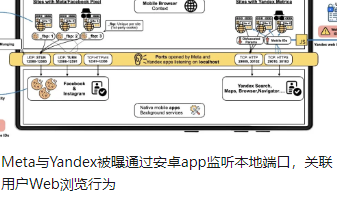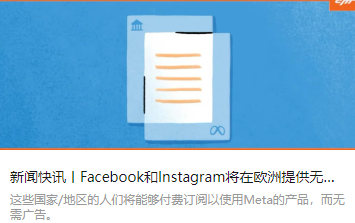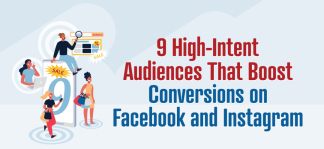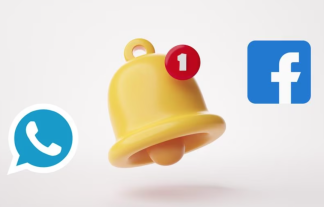飛咕咕出海 關(guān)注我們 ? //? 如何優(yōu)化 Facebook 廣告 以獲得高質(zhì)量的網(wǎng)站流量? ? 希望您只針對(duì)您的高價(jià)值網(wǎng)站流量?想要 Facebook 廣告獲得更高的投資回報(bào)率? 在本文中,您將了解如何根據(jù)人們?cè)谀木W(wǎng)站上花費(fèi)的時(shí)間等來優(yōu)化您的 Facebook 廣告。 為什么網(wǎng)站參與度對(duì) Facebook 廣告很重要? 當(dāng)您在 Meta Ads Manager 中啟動(dòng)網(wǎng)站流量活動(dòng)時(shí),Meta 會(huì)提供多種優(yōu)化選項(xiàng)來將流量發(fā)送到您的網(wǎng)站,具體取決于您想要的結(jié)果。 如果您想要音量和鏈接點(diǎn)擊次數(shù),您可以選擇 Link Clicks 優(yōu)化選項(xiàng)。 但在大多數(shù)情況下,您需要通過在廣告組級(jí)別選擇著陸頁瀏覽量?jī)?yōu)化選項(xiàng)來關(guān)注質(zhì)量而不是數(shù)量。 Landing Page Views 選項(xiàng)告訴算法關(guān)注那些會(huì)點(diǎn)擊您的廣告并等待您的網(wǎng)站加載的人,而不是那些傾向于意外點(diǎn)擊大量鏈接或沒有表現(xiàn)出對(duì)鏈接類型感興趣的人。著陸頁本身的內(nèi)容。 針對(duì)著陸頁瀏覽量進(jìn)行優(yōu)化的廣告系列會(huì)報(bào)告并優(yōu)化廣告產(chǎn)生的瀏覽量,這可能會(huì)產(chǎn)生問題,因?yàn)閳?bào)告和優(yōu)化不會(huì)將網(wǎng)站訪問期間的真實(shí)參與度視為廣告投放和優(yōu)化的信號(hào)。 這意味著參與的訪問不會(huì)直接對(duì)流量活動(dòng)的效果產(chǎn)生積極影響。如果用戶選擇在幾秒鐘后關(guān)閉您的目標(biāo)網(wǎng)頁,讓您的網(wǎng)站保持打開而不參與,或者只花幾秒鐘閱讀您的內(nèi)容,那么算法就不會(huì)在意。但你應(yīng)該在意。 如果您仔細(xì)查看 Google Analytics 等外部分析工具,在 Meta 上運(yùn)行流量活動(dòng)時(shí),您可能會(huì)看到類似于以下結(jié)果: 大量流量(數(shù)量)來自著陸頁瀏覽優(yōu)化流量活動(dòng),但平均會(huì)話持續(xù)時(shí)間非常低(質(zhì)量)。 當(dāng)流量活動(dòng)不能產(chǎn)生您想要的質(zhì)量時(shí),您需要尋找替代方法來獲得更好的結(jié)果。 按照以下步驟,通過在 Google 跟蹤代碼管理器中組合計(jì)時(shí)器和滾動(dòng)深度觸發(fā)器,在元事件管理器中觸發(fā)事件代碼,進(jìn)一步優(yōu)化著陸頁瀏覽量。 當(dāng)人們?cè)L問您的網(wǎng)站頁面時(shí),您希望他們與您的內(nèi)容互動(dòng)。為了確定真正的參與度,此觸發(fā)器會(huì)記錄積極向下滾動(dòng)頁面至少 50% 的網(wǎng)站訪問者。 首先,讓我們創(chuàng)建一個(gè) Scroll Depth 事件觸發(fā)器。 打開 Google Tag Manger 并導(dǎo)航到觸發(fā)器部分,然后單擊新建。 在用戶參與部分中,選擇滾動(dòng)深度。 將垂直滾動(dòng)深度字段設(shè)置為以下百分比:10、25、50、75、100。 接下來,將“此觸發(fā)器觸發(fā)”選項(xiàng)更改為“某些頁面”。 在觸發(fā)條件中,將第一個(gè)字段設(shè)置為:選擇 Built-In variable,然后選擇 Scroll Depth Threshold。 將包含字段設(shè)置為:大于或等于。最后,將第三個(gè)字段設(shè)置為:50。 將觸發(fā)器命名為 50% Scroll Depth,然后單擊保存。這將使您返回到觸發(fā)器概覽頁面。 現(xiàn)在您已準(zhǔn)備好創(chuàng)建您的計(jì)時(shí)器觸發(fā)器。再次單擊新建以創(chuàng)建新觸發(fā)器。在其他部分中,選擇計(jì)時(shí)器。 根據(jù)您自己的網(wǎng)站數(shù)據(jù)將間隔計(jì)時(shí)器設(shè)置為理想的長(zhǎng)度。在此示例中,您將創(chuàng)建一個(gè)觸發(fā)器來識(shí)別在頁面上花費(fèi)至少 30 秒的人,因此您將間隔設(shè)置為 30000 毫秒。 將限制設(shè)置為 1;這意味著事件最多會(huì)觸發(fā) 1 次。 在觸發(fā)條件中,將第一個(gè)字段設(shè)置為:頁面路徑。將第二個(gè)字段設(shè)置為:包含。將第三個(gè)字段設(shè)置為:/。 最后,將觸發(fā)器設(shè)置為觸發(fā):所有計(jì)時(shí)器。 將觸發(fā)器命名為 30+ Seconds on Page,然后單擊保存。您將返回到觸發(fā)器概覽頁面。 現(xiàn)在您已經(jīng)創(chuàng)建了兩個(gè)觸發(fā)器來識(shí)別您正在尋找的參與,您可以將它們組合成一個(gè)觸發(fā)器。 單擊新建以創(chuàng)建新觸發(fā)器。在其他部分中,選擇觸發(fā)器組。 單擊選擇觸發(fā)器框并選擇 30+ Seconds on Page 觸發(fā)器,然后單擊藍(lán)色 + 按鈕并選擇 50% 滾動(dòng)深度觸發(fā)器。 將觸發(fā)條件設(shè)置為:所有條件。 將觸發(fā)組命名為 30+ Seconds / 50% Scroll,然后單擊 Save。 ? //?? 在將此自定義跟蹤事件發(fā)送到 Meta 之前,您需要使用 Google Tag Manager 將 Meta 像素代碼安裝到您的網(wǎng)站。 此設(shè)置快速簡(jiǎn)便。在新的瀏覽器選項(xiàng)卡中,打開 Meta Business Manager 中的事件管理器。單擊添加事件并選擇重新網(wǎng)站。 在彈出窗口中,單擊手動(dòng)安裝代碼按鈕。 在下一個(gè)窗口中,單擊“復(fù)制代碼”按鈕。 返回谷歌標(biāo)簽管理器并點(diǎn)擊標(biāo)簽,然后點(diǎn)擊新建。 單擊標(biāo)記配置框并選擇自定義 HTML 選項(xiàng)。 單擊空白 HTML 框并粘貼元像素代碼。 單擊觸發(fā)框并選擇所有頁面。 將標(biāo)簽命名為 Meta Pixel,然后單擊保存。這將使您返回標(biāo)簽概覽。 ?//? 在標(biāo)簽概覽中,單擊新建以創(chuàng)建第二個(gè)標(biāo)簽。再次單擊標(biāo)簽配置框并選擇自定義 HTML 選項(xiàng)。 在 HTML 字段中輸入以下自定義跟蹤代碼: 接下來,單擊觸發(fā)框并選擇您的 30+ /25% 滾動(dòng)觸發(fā)組。 將標(biāo)簽命名為 Engaged Visit,然后單擊保存。這也將是出現(xiàn)在 Meta Events Manager 中的事件的名稱。 單擊藍(lán)色的提交按鈕。在發(fā)布和創(chuàng)建版本選項(xiàng)卡中,輸入質(zhì)量訪問標(biāo)簽 + 觸發(fā)器,然后單擊藍(lán)色的發(fā)布按鈕。 讓我們測(cè)試您的設(shè)置。在元事件管理器中打開測(cè)試事件界面。 在新的瀏覽器選項(xiàng)卡中,打開您的網(wǎng)站。將頁面向下滾動(dòng)至少一半并在頁面上停留至少 30 秒。 返回元事件管理器并打開測(cè)試事件選項(xiàng)卡。 30 秒后,您應(yīng)該會(huì)看到參與的訪問事件出現(xiàn)在結(jié)果中。 恭喜!您在 Google 跟蹤代碼管理器中的代碼配置有效。 在您可以在廣告系列中使用新創(chuàng)建的互動(dòng)標(biāo)簽之前,您需要設(shè)置自定義轉(zhuǎn)化。 在事件管理器中,點(diǎn)擊自定義轉(zhuǎn)化。 接下來,單擊藍(lán)色的創(chuàng)建自定義轉(zhuǎn)換按鈕。 將新的自定義轉(zhuǎn)化命名為 Engaged Visit,并將數(shù)據(jù)源設(shè)置為您的像素并將事件設(shè)置為 Engaged Visit;您的 Engaged Visit 活動(dòng)可能不會(huì)在 24 小時(shí)內(nèi)出現(xiàn)。 選擇查看內(nèi)容作為優(yōu)化的標(biāo)準(zhǔn)事件,并在 URL 中添加尾部斜杠 (/),以便此自定義轉(zhuǎn)換可以在您網(wǎng)站的每個(gè)頁面上觸發(fā)。 由于 iOS 14.5+ 跟蹤限制,您還需要將轉(zhuǎn)換添加到聚合事件測(cè)量 (AEM) 列表。 打開事件管理器界面并單擊數(shù)據(jù)源概述,然后單擊聚合事件測(cè)量,然后單擊配置 Web 事件。 接下來,單擊管理事件。 現(xiàn)在將該事件添加到您的八個(gè) AEM 事件列表中。最有可能的是,您希望將其添加到較低的位置,因?yàn)樗且粋€(gè)微事件。 將您的 Engaged Visit 自定義轉(zhuǎn)換添加到列表中并保存您的更改。 ? //?? 創(chuàng)建一個(gè)新的 Facebook 廣告活動(dòng)并選擇轉(zhuǎn)化目標(biāo)。 您的轉(zhuǎn)化廣告系列現(xiàn)在將專注于并優(yōu)化,以在您的廣告系列預(yù)算范圍內(nèi)吸引盡可能多的參與訪問。 在為您的網(wǎng)站增加流量時(shí),質(zhì)量訪問應(yīng)該始終是首要任務(wù)。這不是關(guān)于最大化數(shù)字,而是關(guān)于最大化結(jié)果。 這種類型的微轉(zhuǎn)化可以幫助您的企業(yè)實(shí)現(xiàn)質(zhì)量高于數(shù)量,從而在長(zhǎng)期內(nèi)產(chǎn)生更多的潛在客戶和銷售。 創(chuàng)建觸發(fā)人們點(diǎn)擊的廣告是第一步,但在點(diǎn)擊之后,您需要說服用戶閱讀您的內(nèi)容并采取所需的行動(dòng)。這就是系統(tǒng)和算法可以幫助您最大化您想要的結(jié)果的地方。您只需向這些系統(tǒng)提供足夠的信號(hào),以便他們可以找到最有可能對(duì)您的報(bào)價(jià)感興趣的人。了解您的受眾及其觸發(fā)因素是使用系統(tǒng)幫助您找到最適合您業(yè)務(wù)的受眾的關(guān)鍵。 此外,預(yù)計(jì)您的每次結(jié)果成本會(huì)增加,尤其是與優(yōu)化鏈接點(diǎn)擊相比。將優(yōu)化從流量轉(zhuǎn)換為轉(zhuǎn)化以產(chǎn)生參與的訪問將減少結(jié)果數(shù)量并增加每個(gè)結(jié)果的成本。 不要對(duì)增加的成本感到震驚。您現(xiàn)在正在產(chǎn)生高質(zhì)量的訪問并消除您之前支付的浪費(fèi)。從長(zhǎng)遠(yuǎn)來看,減少浪費(fèi)將為您節(jié)省資金,并使您能夠有效地分配預(yù)算以發(fā)展您的業(yè)務(wù)。 微信公眾號(hào)|fungull 新浪微博|@飛咕咕出海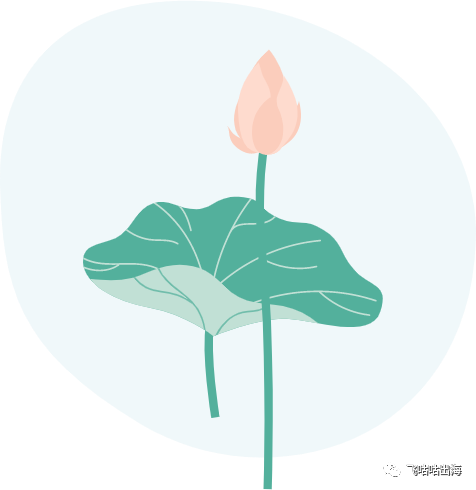
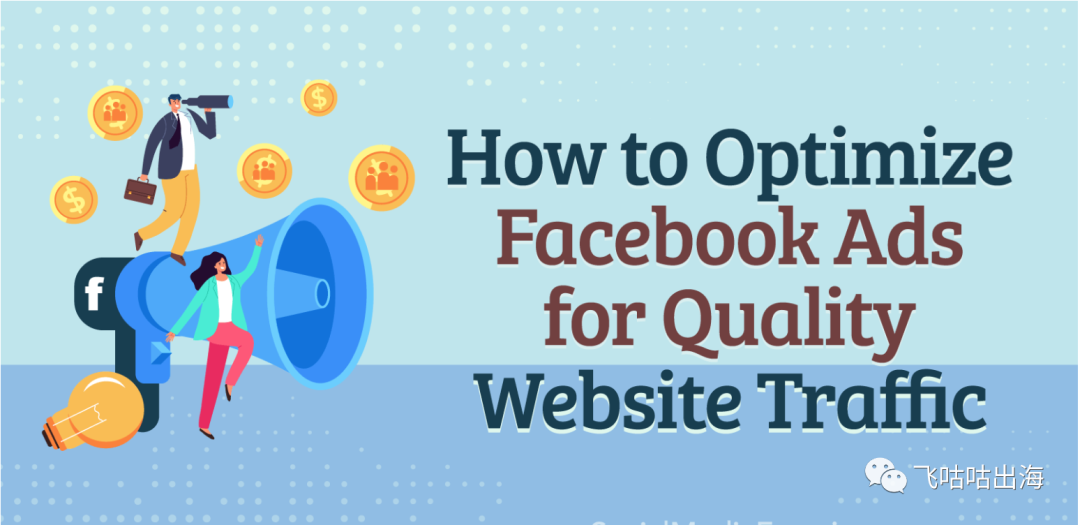
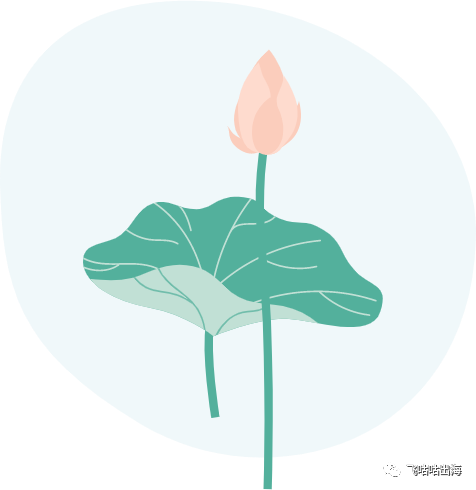
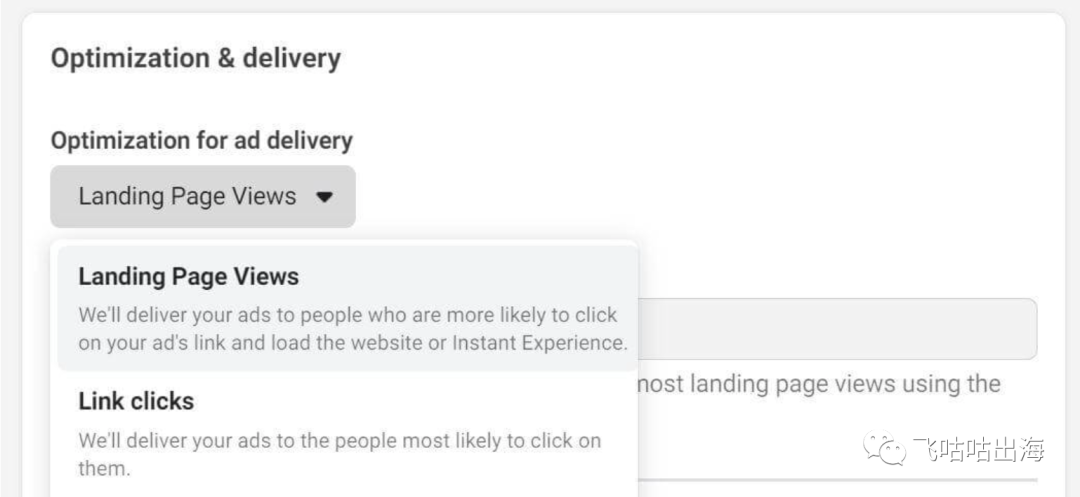
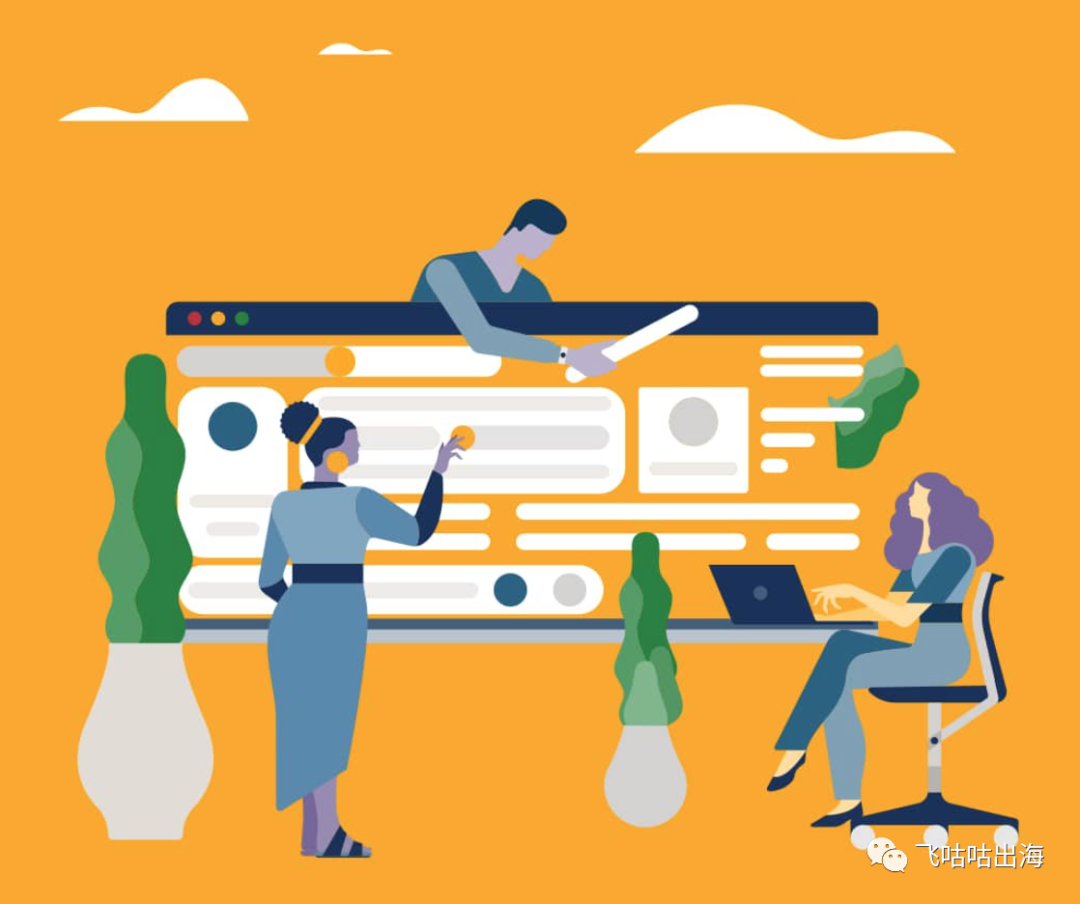
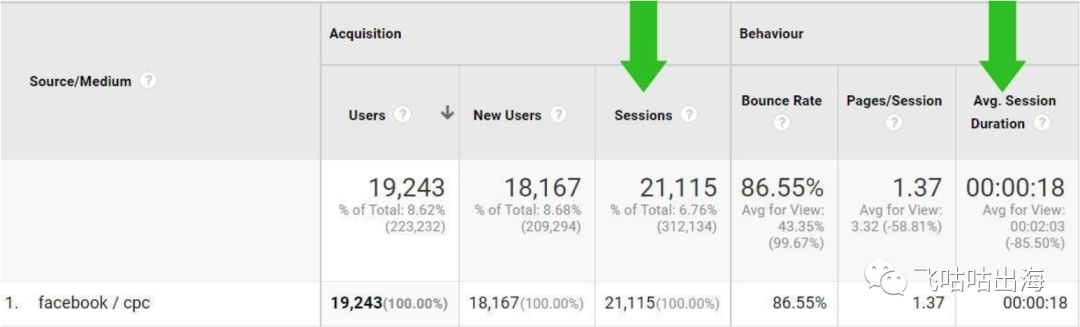








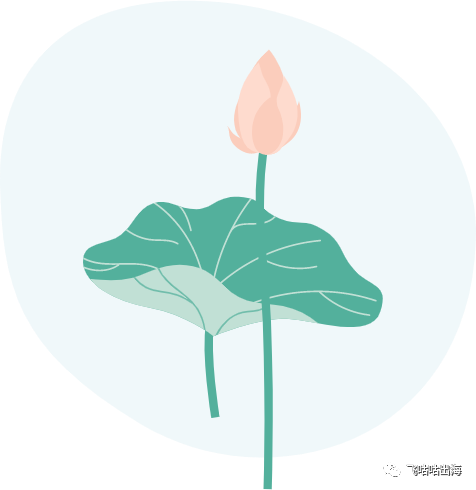



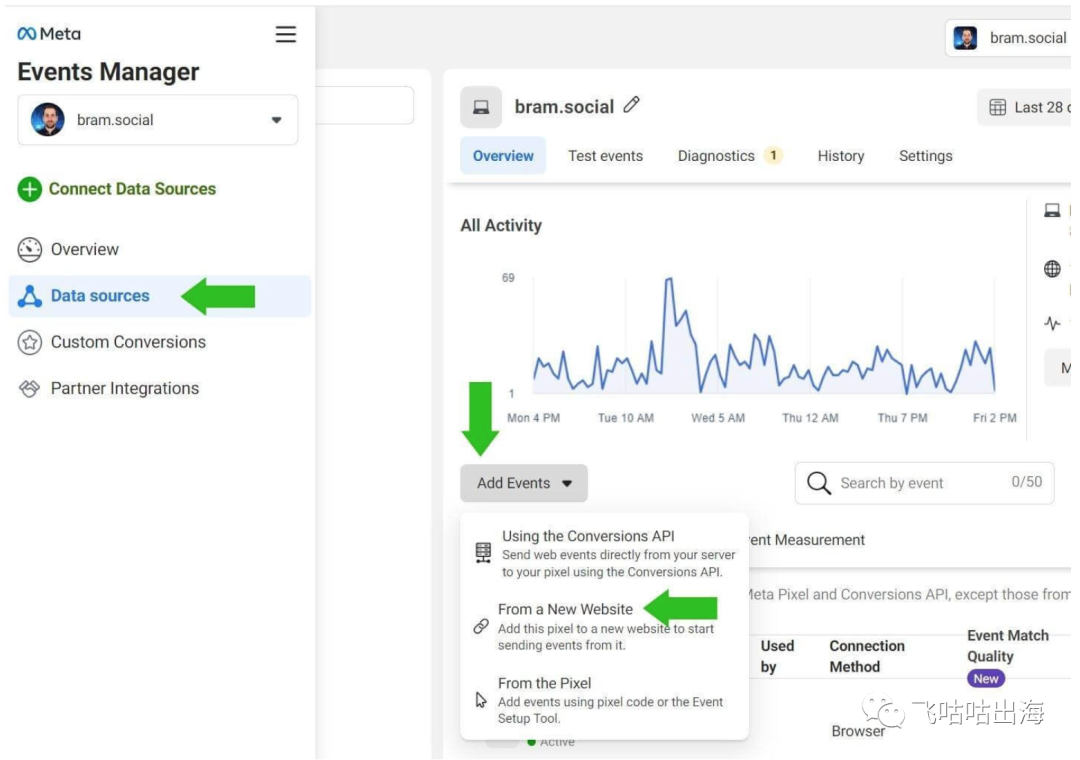



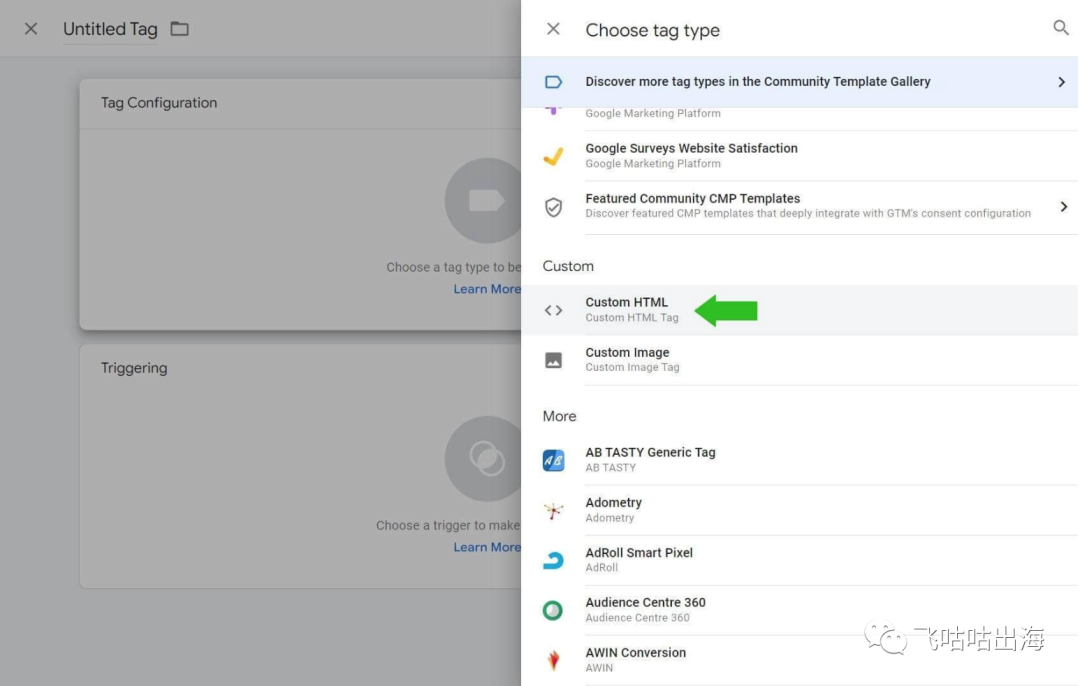


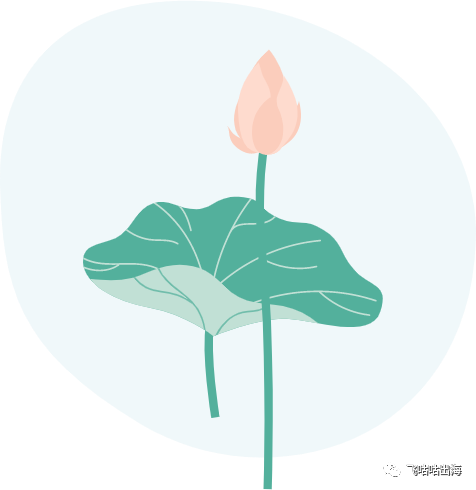


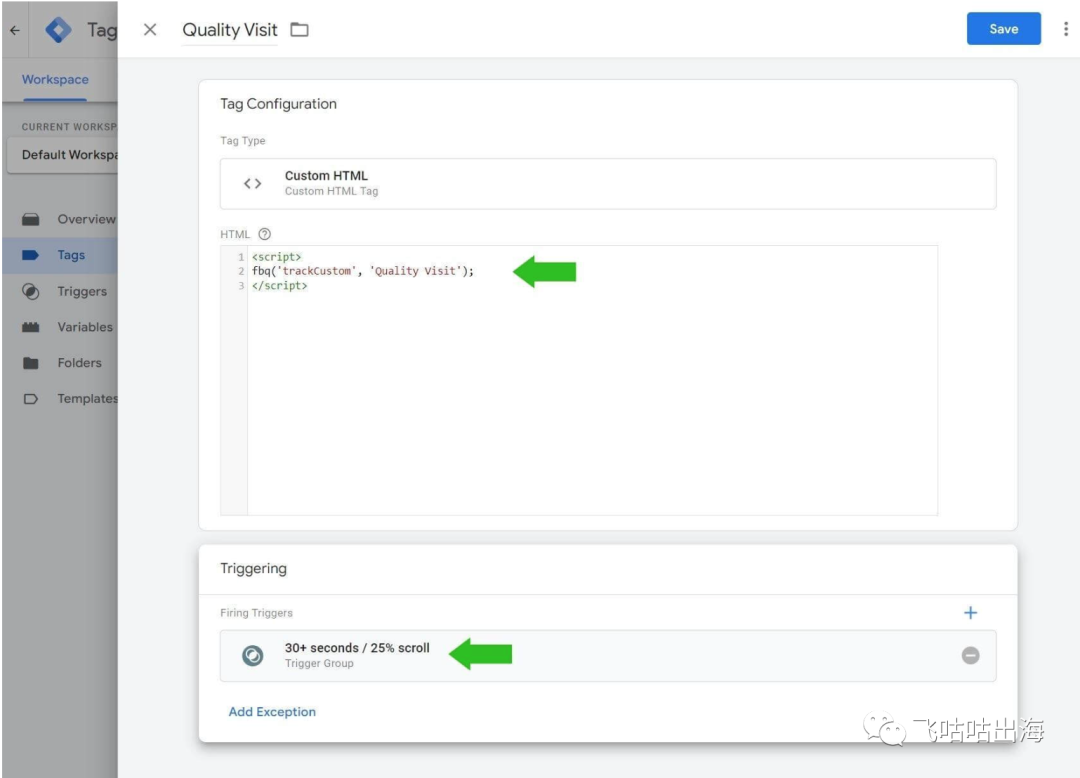
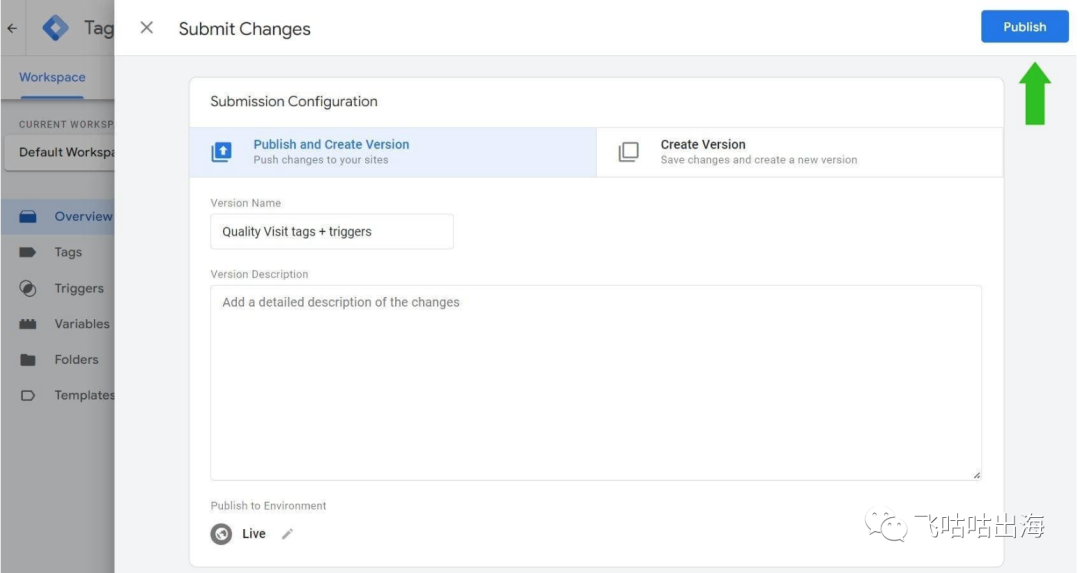




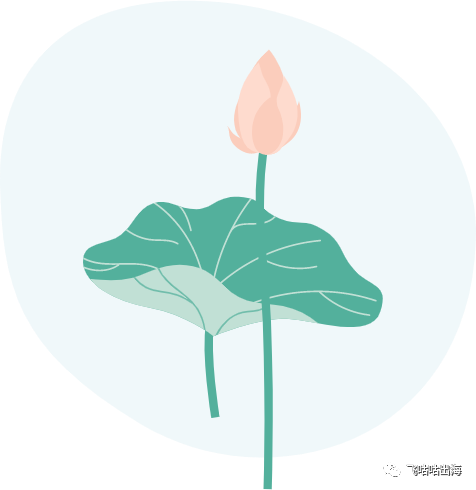




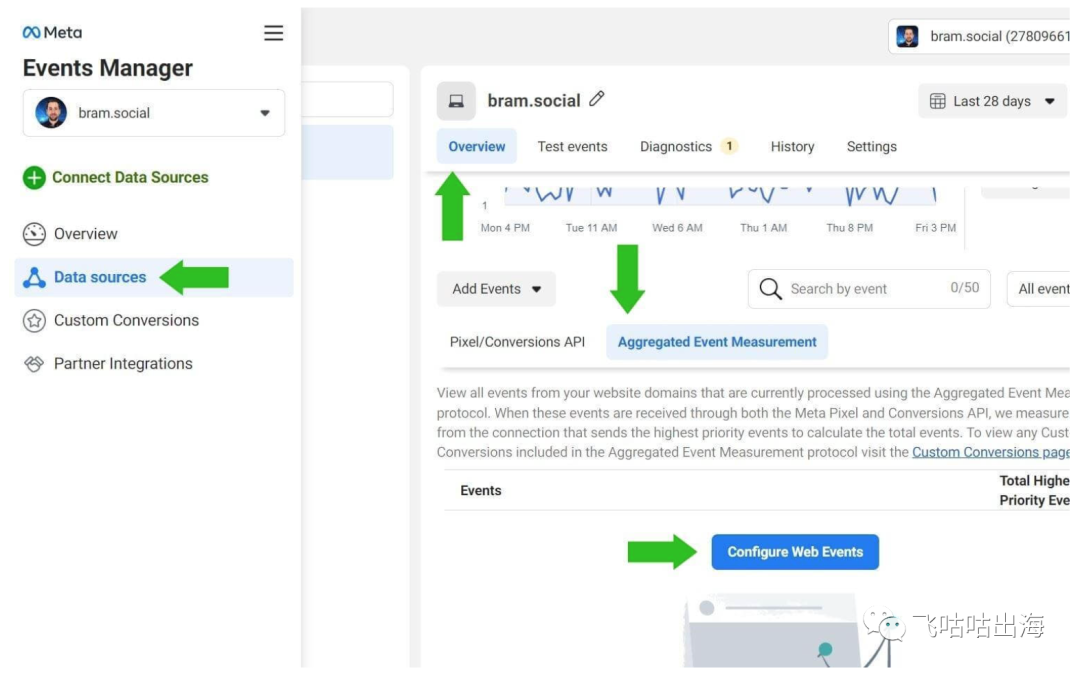

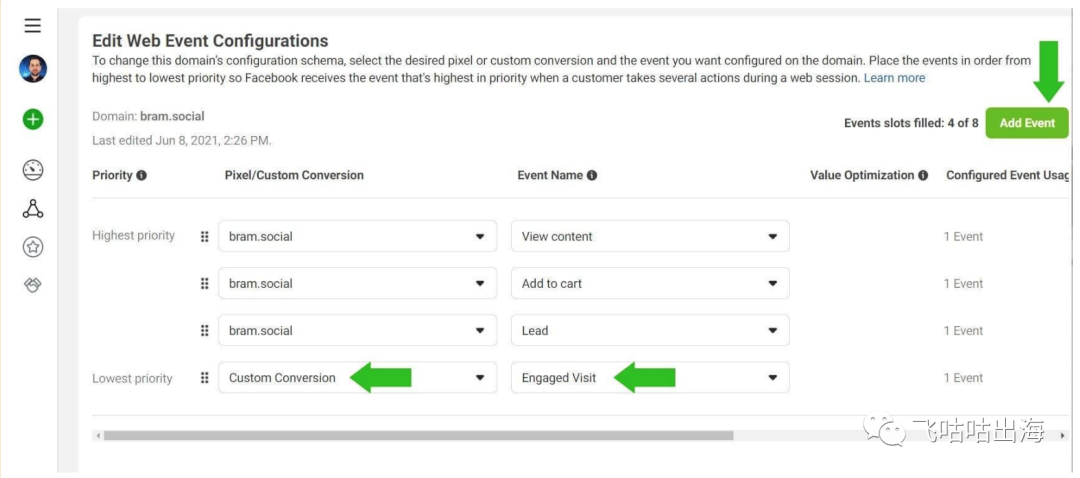

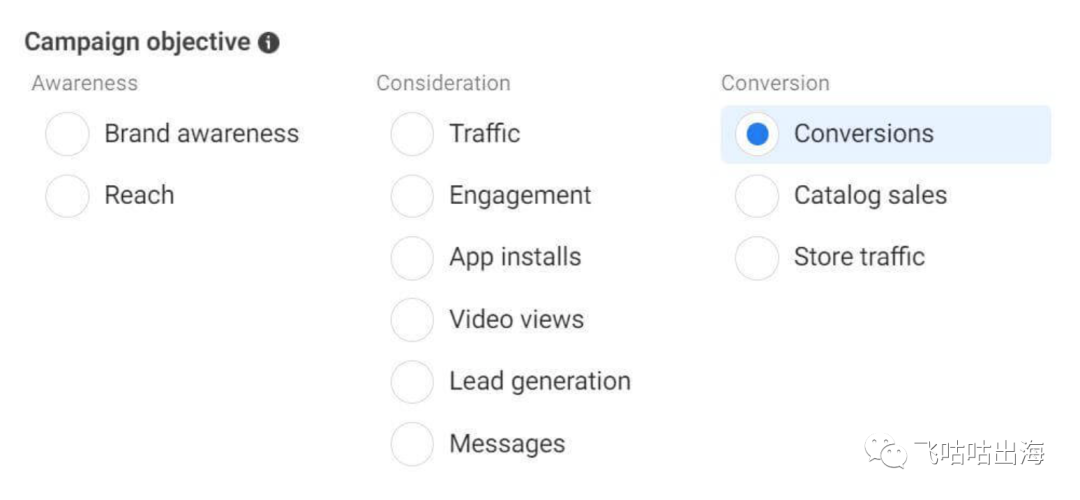


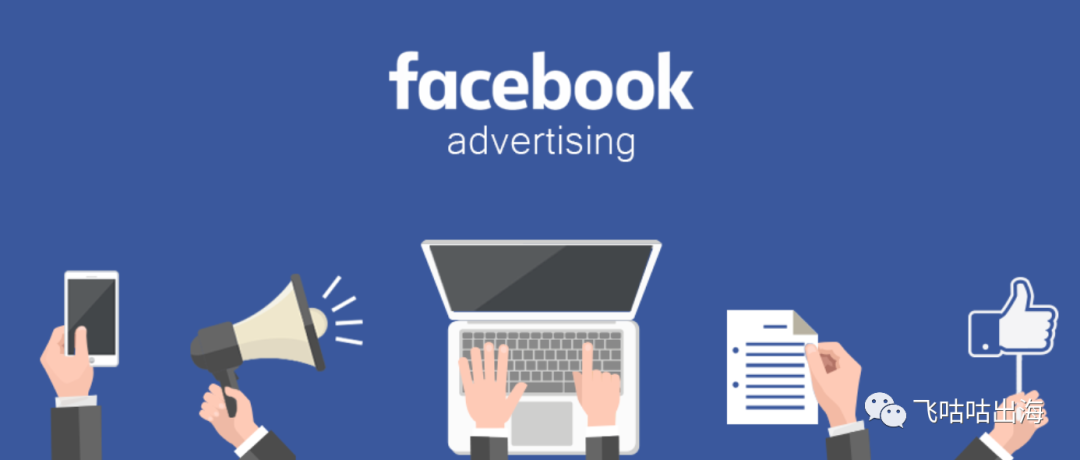


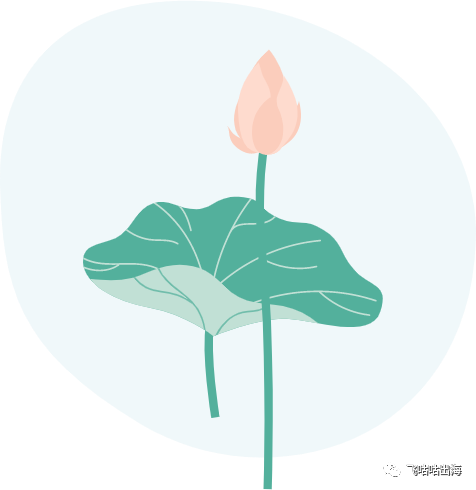
文章為作者獨(dú)立觀點(diǎn),不代表DLZ123立場(chǎng)。如有侵權(quán),請(qǐng)聯(lián)系我們。( 版權(quán)為作者所有,如需轉(zhuǎn)載,請(qǐng)聯(lián)系作者 )

網(wǎng)站運(yùn)營至今,離不開小伙伴們的支持。 為了給小伙伴們提供一個(gè)互相交流的平臺(tái)和資源的對(duì)接,特地開通了獨(dú)立站交流群。
群里有不少運(yùn)營大神,不時(shí)會(huì)分享一些運(yùn)營技巧,更有一些資源收藏愛好者不時(shí)分享一些優(yōu)質(zhì)的學(xué)習(xí)資料。
現(xiàn)在可以掃碼進(jìn)群,備注【加群】。 ( 群完全免費(fèi),不廣告不賣課!)